Kako popraviti bočni zaslon računala?
Kada radite na računalu, odjednom se vaš zaslon okrene postrance ili se naginje, to može biti uzrokovano nekoliko razloga.
Neki od tih razloga mogu biti pogrešan ključ ili promjena postavki zaslona.
Srećom, postoje načini za zaobilaženje problema i vraćanje zaslona u normalan način s kojim radite.
Što učiniti ako se zaslon računala okrene postrance
- Koristite CTRL + ALT + UP
- Provjerite orijentaciju zaslona
- Provjerite opcije Grafika
- Provjerite Napredne postavke
- Izvršite vraćanje sustava
1. rješenje: Koristite CTRL + ALT + UP
Ako niste prijavljeni na računalo, prijavite se, a zatim istodobno pritisnite tipke sa strelicama CTRL, ALT i UP . Time će se zaslon vratiti na normalnu ili zadanu postavku zaslona.
Ako to ne uspije, možete pritisnuti CTRL, ALT i tipke sa strelicama lijevo, desno ili dolje zajedno da biste rotirali do željene postavke prikaza.
Ponekad možete pritisnuti CTRL + ALT tipke bez da to primijetite. Srećom, ova rješenja bi trebala raditi za većinu korisnika. Međutim, ako se problem nastavi pojavljivati, možete provjeriti niže navedene popravke.
2. rješenje: provjerite orijentaciju zaslona
Evo kako to učiniti:
- Desni klik na zaslonu računala
- Odaberite Razlučivost zaslona ili Postavke zaslona

- Idite na Orijentacija

- Odaberite Pejzaž

Je li ovo uspjelo? Ako ne, prijeđite na sljedeće rješenje.
TAKOĐER PROČITAJ: Popravi: Crni zaslon Windowsa 10 s pokazivačem
3. rješenje: provjerite opcije Grafika
Evo kako to učiniti:
- Desni klik na zaslonu računala
- Odaberite Opcije grafike

- Kliknite Rotacija

- Odaberite Rotate to Normal ili Rotate to 0 degrees

TAKOĐER PROČITAJ: Popravi: Prikaz ne radi nakon ažuriranja Windows 10 kreatora pada
4. rješenje: Provjerite Napredne postavke
Poduzmite sljedeće korake kako biste popravili zaslon na stranu:
- Desni klik na zaslon
- Kliknite Postavke prikaza

- Kliknite Napredne postavke zaslona da biste otvorili postavke monitora

- Kliknite Svojstva zaslona adaptera

- Idite na karticu s grafičkom karticom
- Kliknite da biste otkrili opcije postavki rotacije ovisno o vrsti instalirane grafičke kartice

- Pod postavkama rotacije odaberite opciju 0 stupnjeva ili Normalno da biste vratili zaslon u uspravnu postavku. Ako dobijete mogućnost onemogućivanja tipki za rotaciju kako se zaslon ne bi pojavio u stranu, možete ga odabrati
- Kliknite U redu da biste spremili promjene
- Izađite iz prozora Svojstva
Je li vam to pomoglo? Možete isprobati i sljedeće rješenje.
5. rješenje: Izvršite vraćanje sustava
Koristite System Restore (Obnavljanje sustava) za stvaranje točaka vraćanja kada instalirate nove aplikacije, upravljačke programe ili ažuriranja za Windows ili kada ručno stvarate točke vraćanja.
Ako se zaslon računala okrene postrance, pokušajte obnoviti sustav i provjerite pomaže li.
Evo kako izvršiti vraćanje sustava:
- Kliknite Start
- Idite u polje za pretraživanje i upišite Vraćanje sustava
- Na popisu rezultata pretraživanja kliknite Vraćanje sustava
- Unesite lozinku administratora ili odobrite dozvole ako se to od vas zatraži
- U dijaloškom okviru Vraćanje sustava kliknite Odaberi drugu točku vraćanja

- Kliknite Dalje
- Kliknite točku vraćanja koju ste stvorili prije nego što ste doživjeli problem
- Kliknite Dalje
- Kliknite Završi
Vraćanje ne utječe na vaše osobne datoteke. Međutim, one uklanjaju aplikacije, upravljačke programe i ažuriranja instaliranih nakon stvaranja točke vraćanja.
Da biste se vratili na točku vraćanja, učinite sljedeće:
- Desni klik Start
- Odaberite Upravljačka ploča
- U okvir za pretraživanje na upravljačkoj ploči upišite Recovery

- Odaberite oporavak
- Kliknite Otvori vraćanje sustava

- Kliknite Dalje
- Odaberite točku vraćanja povezanu s problematičnim programom / aplikacijom, upravljačkim programom ili ažuriranjem
- Kliknite Dalje
- Kliknite Završi
Javite nam u odjeljku komentara da li je bilo koje od ovih rješenja uspjelo riješiti problem.
Napomena urednika: Ovaj je post izvorno objavljen u studenom 2017. godine i od tada je ažuriran zbog svježine i točnosti.



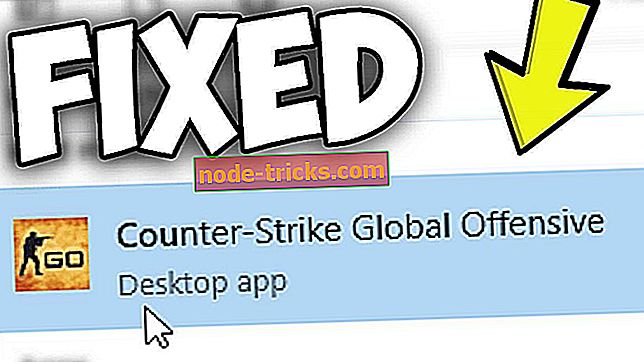

![Nije moguće pristupiti uređivaču registra u sustavu Windows 10 [FIX]](https://node-tricks.com/img/fix/426/can-t-access-registry-editor-windows-10.jpg)


